컴퓨터가 새로 출시가 되면 그 기능과 속도는 예전에 나오는 컴퓨터와는 차이가 많이 납니다.
예전에는 블루투스 기능이 노트북에서만 되었었는데요. 요즘은 데스크탑에서도 가능합니다.
물론 동글이나 다른 방법으로도 되었었는데요.
요즘은 메인보드에 기본으로 무선랜과 블루투스 기능이 탑재되어 나옵ㄴ디ㅏ.
그래서 블루투스를 이용하시는 분들이 많아졌는데요.
컴퓨터 블루투스 연결하는 방법에 대해 알아보도록 하겠습니다.
윈도우 10으로 설명 드리겠습니다.

왼쪽 하단 윈도우 버튼을 클릭하면 설정이 나옵니다.
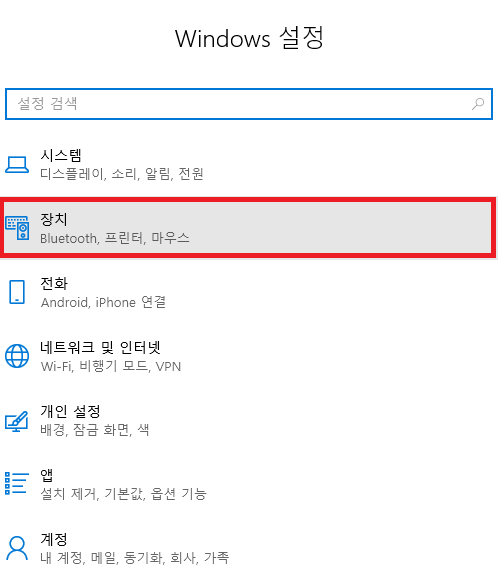
클릭을 하면 장치라는 부분이 보이실 건데요.

Bluetooth, 프린터, 마우스 아이콘을 클릭합니다.
블루투스가 연결이 되어 있지 않으면 아래 아무 화면도 보이지 않을 텐데요.
Bluetooth 및 기타 디바이스를 추가하면 자동으로 연결을 해준답니다.
좌측에 bluetooth가 보이시죠? 클릭합니다.
연결된 장치를 보니 몇 가지가 연결이 되어있네요.
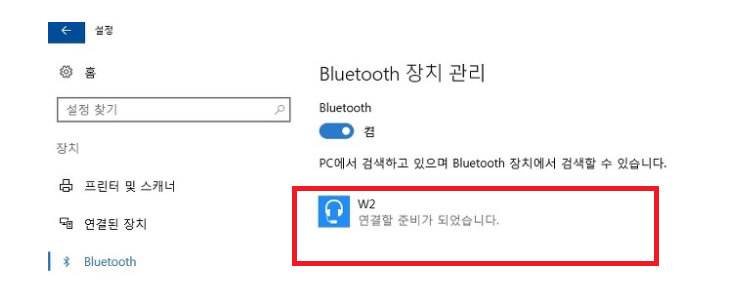
블루투스 기기에 테더링을 실행하게 되면 위의 화면처럼 나오는데요.
이어폰을 연력하려고 하니 w2가 나오네요.
연결한 것을 더블 클릭하면 화면처럼 "연결할 준비가 되었습니다"라고 나옵니다.
연결버튼이 보이시죠? 눌러줍니다.

그러면 연결됨으로 나오네요.
이용을 하다 그만하고 싶다면 장치제거를 클릭하면 됩니다.
유선이어폰을 연결했다면 블루투스 연결된 것으로 소리가 나오고 연결이 끊기면 이어폰에서 소리가 난답니다.
방법을 알았으니 더 편하게 컴퓨터 이용한 블루투스 기능 잘 사용하면 되겠습니다.
'IT' 카테고리의 다른 글
| 컴퓨터 바탕화면 아이콘 사라짐 해결 2가지 방법 (0) | 2020.08.16 |
|---|---|
| 바탕화면 아이콘 원하는 위치로 정렬하는 3가지 방법 (0) | 2020.08.16 |
| 휴대폰 운전면허증 만드는 방법 - 이렇게 간단할 수가!! (0) | 2020.08.15 |
| 스마트폰(핸드폰) 카톡 메세지와 사진 컴퓨터에 옮기는 방법 (0) | 2020.08.14 |
| 카톡 pc버전(컴퓨터) 설치하여 인증까지 (0) | 2020.08.14 |



